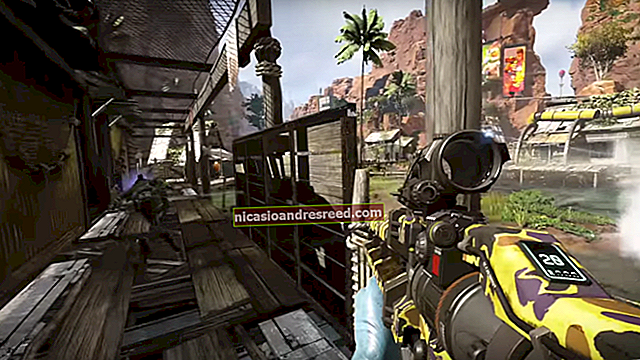Решавање проблема са Блуетоотх-ом на иПхоне-у или иПад-у

Блуетоотх може бити помало фин у најбољим данима. Постоји неколико могућих тачака квара између вашег иОС уређаја и било које додатне опреме са којом се повезујете. Ево како да их решите.
Иако може бити темпераментан и мало ће се испразнити батерија, Блуетоотх остаје одличан начин повезивања са оближњим уређајима и додатном опремом. Упаривање уређаја путем Блуетоотха омогућава вам да направите кул ствари као што су подсетници на окидаче када изађете из аутомобила, а такође је потребно за многе уређаје попут носивих уређаја и бежичних звучника. Дакле, може бити фрустрирајуће када Блуетоотх везе не раде. Међутим, постоји неколико корака за решавање проблема да бисте поново успоставили везу.
ПОВЕЗАН:Како упарити Блуетоотх уређај са рачунаром, таблетом или телефоном
Прво испробајте очигледне ствари

Као и код већине ствари везаних за гаџет, и у неке ствари се морате побринути пре него што предубоко уђете у решавање проблема.
- Уверите се да је Блуетоотх укључен и да је режим рада у авиону искључен на вашем иОС уређају. То можете брзо да проверите клизањем плоче Цонтрол Центер од доње ивице екрана према горе и провером дугмади на врху.
- Уверите се да Блуетоотх уређај који повезујете са телефоном (нпр. Блуетоотх слушалице, фитнес трацкер или било шта друго) има довољно напуњености батерије и да ли је укључен.
- Уверите се да су иОС и Блуетоотх уређај довољно близу један другом. Иако Блуетоотх стандарди захтевају опсеге од најмање 10 метара (33 стопе), различити хардвер, опсег јачина антене, разне врсте сметњи и неколико Блуетоотх верзија које се често користе, значе да тај домет може бити незгодан. У стварном свету, већина нас би била довољно задовољна са дометом од 33 стопе. Када покушавате да упарите уређаје или решите проблеме зашто се не упарују, уверите се да су уређаји што ближе. Једном када их упарите, можете експериментисати са већим дометом.
Ако ништа од тога не помогне, можемо да пређемо на неке друге савете за решавање проблема.
Искључите Блуетоотх и поново покрените телефон

Ако не можете да упарите иПхоне или иПад са Блуетоотх уређајем - или ако иОС једноставно уопште не види уређај, примењује се стари савет „искључите и поново укључите“, уз мало заокрета ин. Поново покрените Блуетоотх користећи следеће кораке:
- Искључите Блуетоотх уређај који покушавате да упарите.
- Искључите Блуетоотх на иОС уређају из Цонтрол Центер-а или одласком на Сеттингс> Блуетоотх и искључивањем клизача „Блуетоотх“.
- Присилно поново покрените иОС уређај држећи притиснутим тастере Хоме и Повер док на екрану не видите Аппле лого. Ако користите иПхоне 7 или 7 Плус, уместо тога ћете држати тастере за напајање и утишавање звука.
- Када се иОС уређај поново покрене, поново укључите Блуетоотх.
- Поново укључите Блуетоотх уређај и покушајте да га упарите са телефоном.
Већином би ова техника требало да реши потешкоће у упаривању.
Нека иОС заборави свој уређај, а затим га поново упарите
Ако имате проблема са уређајем са којим сте се у прошлости успешно упарили, а поновно покретање Блуетоотх-а није успело, можете покушати да „заборавите“ уређај и поново га упарите од нуле.
У подешавањима иОС-а додирните „Блуетоотх“.

Додирните дугме „и“ поред уређаја са којим имате проблема са повезивањем.

Додирните дугме „Заборави овај уређај“.

Потврдите да желите да заборавите уређај.

А сада када је иОС заборавио уређај, можете поново покушати да га упарите.
Ресетујте мрежна подешавања
ПОВЕЗАН:Како ресетовати мрежне поставке иОС уређаја и решити проблеме са везом
Ако се ниједан од корака до сада није побринуо за ваш проблем, такође можете да захтевате да иОС ресетује сва мрежна подешавања. Овде можете прочитати наша комплетна упутства за поступак, али кратка верзија је следећа: идите на Сеттингс> Генерал> Ресет и додирните „Ресет Нетворк Сеттингс“.

Само имајте на уму да ће се ово ресетовати све подешавања ваше мреже. Уклониће се сва упаривања Блуетоотх-а и Ви-Фи мреже, укључујући све ВПН-ове које сте подесили. Ово чак ресетује ћелијска подешавања, али осим ако не користите мобилног оператера који вам омогућава да ручно конфигуришете подешавања мобилног оператера - попут неких оператора мобилне виртуелне мреже (МВНО) - та подешавања ће се аутоматски вратити. Ако имате МВНО (попут Црицкет-а, Републиц Вирелесс-а и других уговорних оператера у САД-у), мораћете поново да их подесите сами или да их постави корисничка служба вашег оператера.
Неке опције крајњег одмаралишта
ПОВЕЗАН:Како ресетовати иПхоне или иПад, чак и ако се неће покренути
Ако ништа друго није успело, можда ћете морати да истражите неколико драматичнијих опција. Прва од њих је да се изврши потпуно ресетовање на фабричке поставке или да се врати сигурносна копија са иТунес-а. Очигледно је да ова опција захтева неку припрему и трајаће мало времена. Опција враћања на фабричка подешавања вратиће ваш уређај у потпуно ново стање, бришући сва лична подешавања, апликације и податке. Враћање из резервне копије значи да ћете пре свега морати да направите резервну копију из које ћете је вратити.
И на крају, ако вам овде ништа друго није успело, ваш уређај можда заиста има хардверски проблем. Ако свој иОС уређај можете упарити са другим Блуетоотх уређајима, али један вам ствара проблеме, онда је можда проблем у том једном уређају. Покушај упаривања са другим иОС уређајем да бисте га тестирали. Ако имате проблема са упаривањем са свим Блуетоотх уређајима, вероватно је време да закажете састанак за сервис код Аппле-а.